今天要來試著學習基礎的提問方式,為了更方便理解,需要用到 Sample Database 中的 Orders 表格來舉例。
透過昨天的方式,我們可以知道這個表格有 9 個欄位,分別是
Created_at (建立時間), ID (訂單編號), Product ID (商品編號), User ID (使用者編號), Quantity (數量), Subtotal (小計), Tax (稅-外加), Discount (折扣) Total (總計收入)
終於~在了解了表格內有什麼欄位後,可以試著開始提問啦!
提問工具上,在資料欄位選擇要提問的表格 (Orders) 後,會展開另外兩個做基礎提問常用到的區塊 (三個選項):
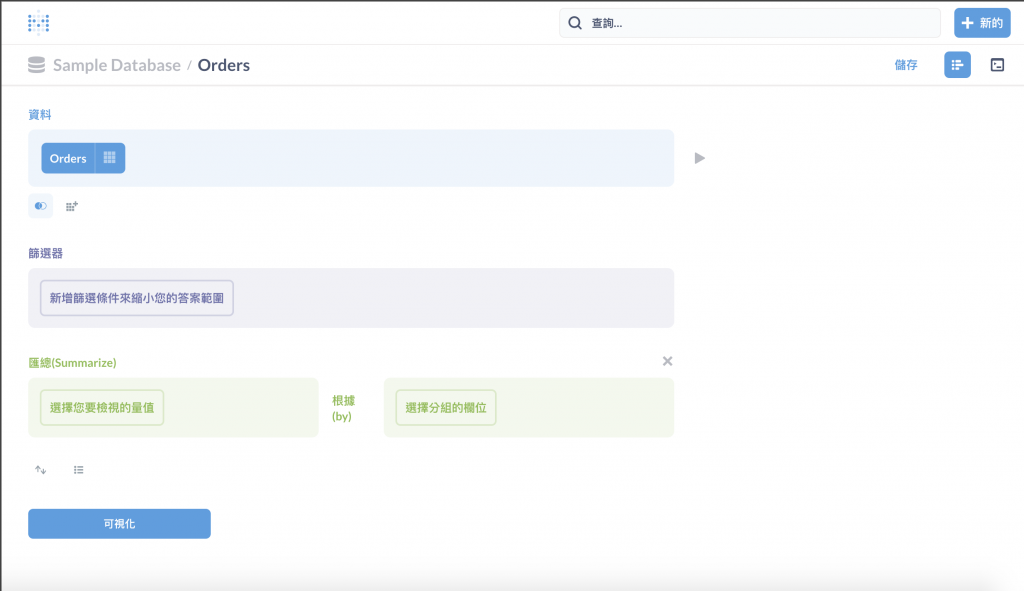
篩選器 (新增篩選條件來縮小您的答案範圍):
也就是說,我可以針對這個表格中的「某一個欄位的某個條件」來縮小我要視覺化呈現答案的。例如:以使用者編號做為篩選條件,只撈出使用者編號為 1 的資料。
匯總
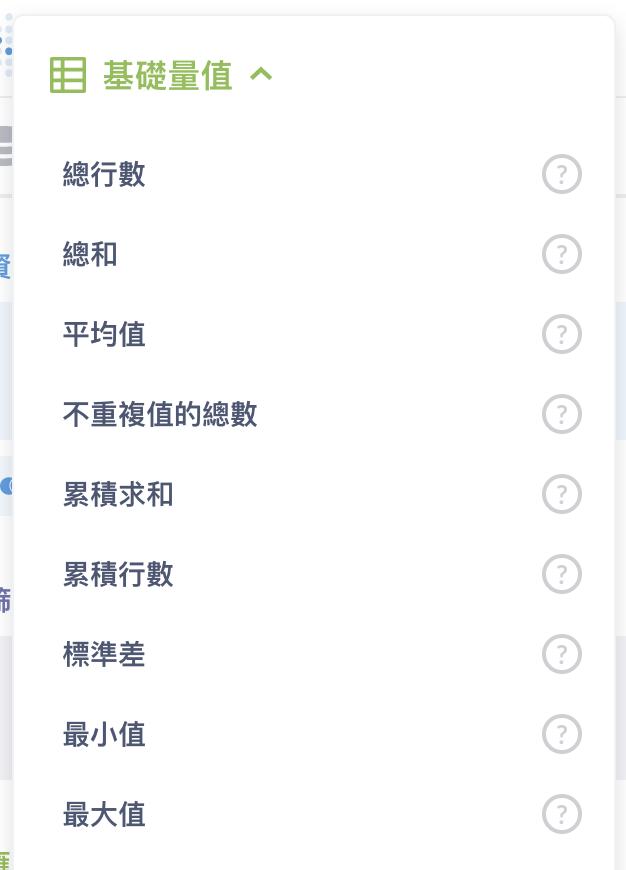
這三個選項雖然不是必填,但若不利用這三個選項,其實就跟直接拉出所有 Orders 的 Raw Data 沒有不同了。明天,就讓我們以一個簡單的問題來試著使用三個選項吧!
